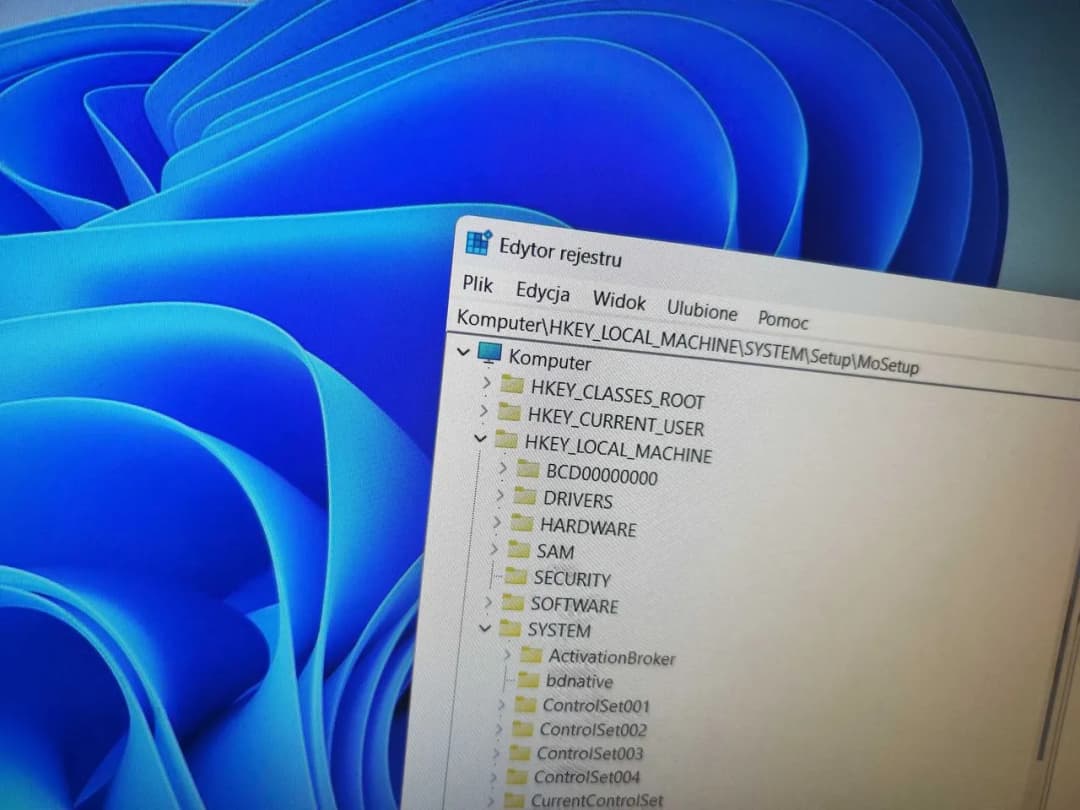Instalacja systemu Windows 10 z pendrive'a to efektywny sposób na zainstalowanie lub zaktualizowanie systemu operacyjnego na komputerze. Dzięki tej metodzie możesz szybko uruchomić instalator, unikając problemów związanych z wymianą nośników lub długim procesem instalacji z płyty DVD. W tym artykule znajdziesz krok po kroku instrukcje, które pomogą Ci w przygotowaniu bootowalnego pendrive’a, konfiguracji BIOS/UEFI oraz samej instalacji systemu, a także dowiesz się, jak uniknąć najczęstszych błędów, które mogą wystąpić w trakcie procesu. Kluczowe wnioski
- Aby zainstalować Windows 10, potrzebujesz komputera, pendrive'a o pojemności co najmniej 8 GB oraz dostępu do internetu.
- Przygotowanie bootowalnego pendrive'a wymaga pobrania narzędzia Media Creation Tool.
- Konfiguracja BIOS/UEFI jest kluczowa – upewnij się, że pendrive jest ustawiony jako pierwszy nośnik rozruchowy.
- W trakcie instalacji wybierz odpowiednie ustawienia dotyczące języka i partycji dyskowej.
- Po zakończeniu instalacji systemu, skonfiguruj ustawienia regionalne oraz aktywuj system, jeśli to konieczne.
Lista wymagań niezbędnych do instalacji Windows 10 z pendrive'a
Aby rozpocząć proces jak zainstalować Windows 10 z pendrive, warto przedtem upewnić się, że masz wszystko, co potrzebne. Wymagania sprzętowe oraz odpowiednie oprogramowanie to kluczowe elementy, które pozwolą na pomyślną instalację. Poniżej znajdziesz tabelę, która podsumowuje te wymagania.| Element | Wymagania |
| Komputer | Dostęp do internetu i zgodność ze specyfikacjami Windows 10. |
| Pendrive | O pojemności co najmniej 8 GB. |
| System operacyjny | Windows 7 lub nowszy (do pobrania narzędzia). |
Wymagana konfiguracja komputera oraz sprzętu do instalacji
Aby prawidłowo przeprowadzić instalację Windows 10 krok po kroku, komputer musi spełniać określone wymagania sprzętowe. Wymagana jest co najmniej 2 GB pamięci RAM oraz 20 GB wolnego miejsca na dysku twardym. Ważne jest także, aby komputer obsługiwał architekturę 64-bitową, co zwiększy jego wydajność oraz kompatybilność.
Oprócz sprzętu, potrzebne będzie również odpowiednie oprogramowanie. Musisz pobrać oficjalne narzędzie Media Creation Tool, które umożliwia stworzenie bootowalnego pendrive’a. Dzięki temu narzędziu, możesz łatwo przygotować nośnik instalacyjny oraz pobrać najnowszą wersję systemu Windows 10.
Czytaj więcej: Jak prawidłowo lutować elementy elektroniczne cyną w płynie - poradnik
Przygotowanie bootowalnego pendrive’a – krok po kroku
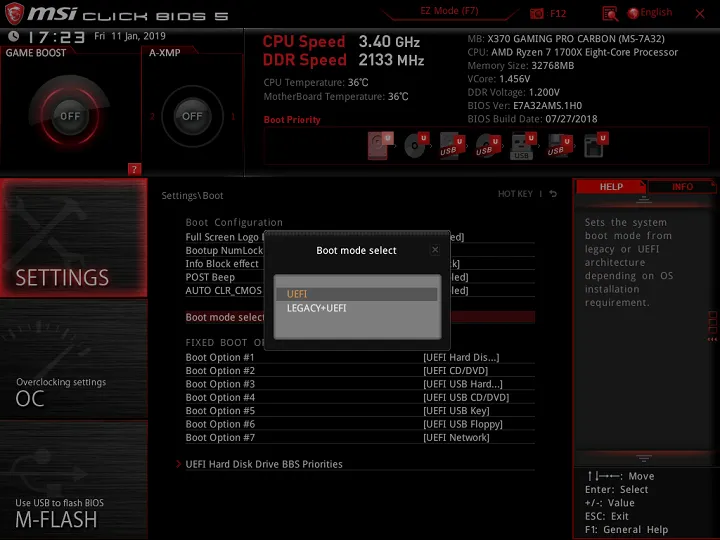
Przygotowanie pendrive’a do instalacji Windows 10 z USB jest kluczowym krokiem w całym procesie. Aby to zrobić, postępuj zgodnie z poniższymi krokami:
- Pobierz narzędzie Media Creation Tool ze strony Microsoft.
- Uruchom narzędzie i zaakceptuj umowę licencyjną.
- Wybierz opcję „Utwórz nośnik instalacyjny (dysk flash USB, dysk DVD lub plik ISO)”.
- Wybierz pendrive jako typ nośnika oraz postępuj zgodnie z instrukcjami na ekranie.
Zasady dotyczące korzystania z Media Creation Tool
Narzędzie Media Creation Tool jest proste w obsłudze i oferuje szereg funkcji, które ułatwiają przygotowanie nośnika. Umożliwia ono nie tylko utworzenie bootowalnego pendrive’a, ale także pobranie najnowszej wersji systemu Windows 10. Proces ten zajmuje zazwyczaj tylko kilka minut, co czyni go bardzo wygodnym rozwiązaniem.
Po pobraniu narzędzia, uruchom je i postępuj zgodnie z instrukcjami. Wybierz wymagane opcje dotyczące języka i wersji systemu. Pamiętaj, żeby wskazać odpowiedni pendrive jako docelowy nośnik, aby uniknąć przypadkowego nadpisania danych.
Konfiguracja BIOS/UEFI – jak ustawić bootowanie z pendrive’a
Konfiguracja BIOS lub UEFI jest niezbędnym krokiem, aby umożliwić rozruch z pendrive’a. Aby to zrobić, uruchom komputer i wejdź do BIOS/UEFI, najczęściej wciskając przycisk F2, F12, DEL lub ESC podczas uruchamiania. Następnie znajdź opcję ustawienia kolejności bootowania i upewnij się, że pendrive znajduje się na pierwszym miejscu.
| Producent płyty głównej | Metoda dostępu do BIOS/UEFI |
| Acer | F2 lub DEL |
| ASUS | F2 lub DEL |
| Gigabyte | DEL |
| HP | F10 |
| Lenovo | F2 lub Fn + F2 |
Jak rozpocząć instalację Windows 10 z pendrive’a
Po prawidłowym skonfigurowaniu BIOS/UEFI, podłącz pendrive do docelowego komputera i uruchom go ponownie. System powinien automatycznie bootować z pendrive’a, co poprowadzi Cię do ekranu instalacji Windows 10. Na tym etapie będziesz mógł wybrać preferencje językowe oraz inne ustawienia regionalne.Kiedy ekran instalacji się pojawi, kliknij „Zainstaluj teraz”. Jeżeli posiadasz klucz produktu, wprowadź go, aby aktywować system. W przeciwnym razie, możesz kontynuować bez klucza, wybierając odpowiednią opcję.
Kroki instalacji Windows 10 – pełna instrukcja
Proces instalacji Windows 10 wymaga staranności i odpowiednich działań na każdym etapie. Oto kluczowe etapy, które powinieneś wykonać:
- Wybierz opcję „Niestandardowa: zainstaluj tylko system Windows (zaawansowane)”.
- Wybierz partycję, na której ma zostać zainstalowany system, oraz sformatuj ją, jeśli to wymagane.
- Kliknij „Dalej”, aby rozpocząć instalację, która może potrwać od 15 do 30 minut.
- Po zakończeniu instalacji wyjmij pendrive i przeprowadź konfigurację systemu według własnych preferencji.
Co zrobić w przypadku problemów w trakcie instalacji?
Podczas instalacji mogą wystąpić różne problemy, które mogą utrudnić cały proces. Niektóre z najczęstszych to błędy związane z nośnikiem, takie jak uszkodzony pendrive lub błędy odczytu z systemu. Upewnij się, że pendrive jest w dobrym stanie i że proces przygotowania nośnika został przeprowadzony prawidłowo.
W przypadku napotkania problemów, spróbuj ponownie przygotować bootowalny pendrive, korzystając z narzędzia Media Creation Tool. Możesz także sprawdzić ustawienia BIOS/UEFI, aby upewnić się, że pendrive jest poprawnie ustawiony jako pierwsze urządzenie rozruchowe.
Aktywacja systemu Windows 10 – jak to zrobić po instalacji
Po pomyślnej instalacji Windows 10, ważnym krokiem jest aktywacja systemu, aby zapewnić pełną funkcjonalność oprogramowania. Można to zrobić, wprowadzając klucz produktu w odpowiednim oknie dialogowym podczas instalacji lub później w ustawieniach systemowych. Pamiętaj, aby mieć przy sobie klucz aktywacyjny, który otrzymałeś przy zakupie systemu.
Wskazówki dotyczące uniknięcia błędów podczas instalacji
Aby zminimalizować ryzyko błędów podczas instalacji, warto zwrócić uwagę na kilka kluczowych kwestii. Upewnij się, że wszystkie dane na pendrive są utracone, ponieważ będą one nadpisane. Zawsze wybieraj odpowiednią partycję do instalacji, aby uniknąć przypadkowego usunięcia danych z innych dysków.
Innym ważnym aspektem jest stabilność połączenia z internetem, szczególnie podczas pobierania aktualizacji. Zmniejsza to ryzyko wystąpienia problemów podczas procesu instalacji.
Dodatkowe porady na temat konserwacji systemu po instalacji
Po zakończeniu instalacji Windows 10, warto zadbać o odpowiednią konserwację systemu, aby działał on sprawnie i wydajnie. Poniżej znajdziesz kilka rekomendacji dotyczących utrzymania systemu w dobrym stanie:
- Regularnie instaluj aktualizacje systemowe, aby zapewnić bezpieczeństwo i najnowsze funkcje.
- Przechowuj kopie zapasowe ważnych danych, aby uniknąć ich utraty w przypadku awarii.
- Używaj narzędzi do optymalizacji systemu, aby zwiększyć jego wydajność.
Czy warto korzystać z pendrive’a do instalacji Windows 10?
Decyzja o tym, czy korzystać z pendrive’a do instalacji Windows 10, przynosi wiele korzyści. Przede wszystkim jest to szybki i efektywny sposób, który pozwala zaoszczędzić czas w porównaniu z instalacją z płyty DVD. Dodatkowo, pendrive jest bardziej praktyczny i mobilny, co ułatwia przenoszenie go między różnymi komputerami.
Alternatywą może być instalacja z obrazu ISO, jednak to rozwiązanie jest bardziej złożone i wymaga dodatkowego oprogramowania do nagrywania. Zdecydowanie, jak zainstalować Windows 10 z pendrive to jedna z najwygodniejszych metod, które warto rozważyć. Ułatwia to nie tylko sam proces, ale i późniejsze aktualizacje systemu.
Instalacja Windows 10 z pendrive’a – szybka i efektywna metoda
Jak zainstalować Windows 10 z pendrive to pytanie, które zadaje sobie wielu użytkowników. Proces ten jest nie tylko szybki, ale również niezwykle prosty, o ile spełni się podstawowe wymagania dotyczące sprzętu i oprogramowania. Przygotowanie bootowalnego pendrive’a za pomocą narzędzia Media Creation Tool oraz odpowiednia konfiguracja BIOS/UEFI to kluczowe kroki, które gwarantują, że instalacja przebiegnie bezproblemowo.
Podczas instalacji ważne jest, aby zwrócić uwagę na szczegóły, takie jak wybór odpowiedniej partycji i stabilne połączenie z internetem. Dzięki temu unikniesz typowych błędów, które mogą zakłócić proces. Co więcej, aktywacja systemu po instalacji jest niezbędna, aby wykorzystać pełnię możliwości Windows 10, dlatego warto mieć klucz aktywacyjny pod ręką.
Na koniec, korzystanie z pendrive’a do instalacji przynosi wiele korzyści, takich jak mobilność i łatwość w przenoszeniu. Z pewnością jest to jedna z najwygodniejszych opcji dla użytkowników, którzy chcą mieć swój system zawsze przy sobie i w każdej chwili mogą przeprowadzić instalację na nowym komputerze.